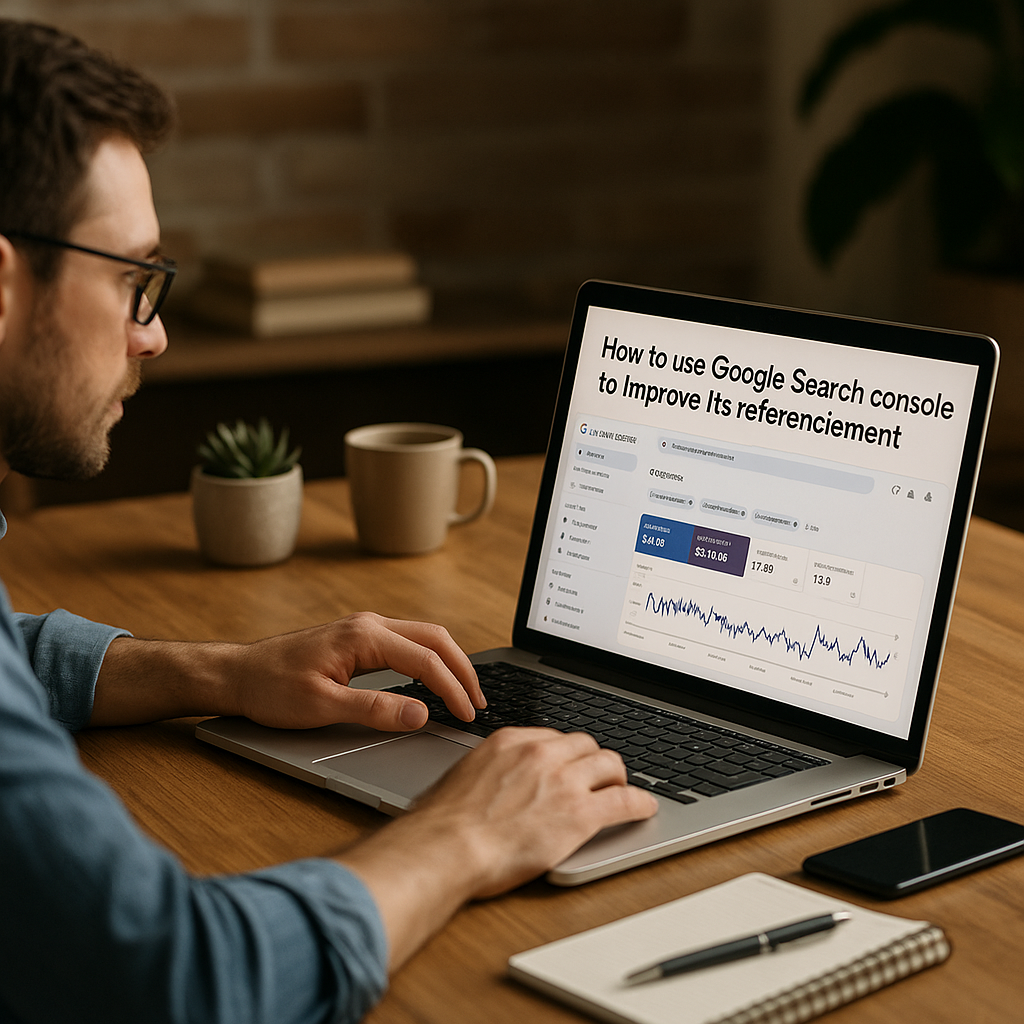
Optimisez votre SEO : guide pour exploiter Google Search Console
Dans un univers digital où chaque clic compte, savoir « Comment utiliser Google Search Console pour améliorer son référencement » est un atout indispensable. Gratuit et fourni par Google, cet outil puissant vous aide à comprendre comment les moteurs de recherche perçoivent votre site, à diagnostiquer les erreurs techniques et à suivre l’évolution de votre trafic organique. Que vous soyez blogueur, e-commerçant ou responsable marketing, ce guide clair et pédagogique vous accompagnera pas à pas.
Au programme de cet article : la configuration initiale, l’analyse des performances, la gestion de l’indexation et l’amélioration de l’expérience utilisateur—tout est passé en revue. Vous découvrirez des astuces concrètes, des listes pratiques et même un tableau pour visualiser rapidement les rapports clés. Grâce à ce tutoriel, vous saurez exploiter chaque fonctionnalité de la Search Console pour propulser votre positionnement sur Google.
Prêt à transformer vos données brutes en actions SEO concrètes ? Suivez ce guide complet et engageant, conçu pour un public non technique mais désireux de maîtriser ses classements. Et surtout, retenez bien : un bon référencement se travaille au quotidien, avec rigueur et méthode.
Pourquoi tirer parti de Google Search Console pour votre référencement
Google Search Console (GSC) est une source de données unique pour comprendre la visibilité de votre site dans les résultats de recherche. Voici les bénéfices principaux :
- Surveillance de la performance : suivez clics, impressions, CTR et position moyenne.
- Diagnostic technique : repérez les erreurs d’exploration et les problèmes d’indexation.
- Optimisation mobile : évaluez l’expérience utilisateur sur smartphone et tablette.
- Veille SEO : surveillez les mots-clés emergents et les pages en perte de trafic.
- Sécurité et actions manuelles : alertes sur les malware et pénalités éventuelles.
En combinant ces données à vos analyses on-page et votre stratégie de contenu, vous gagnerez en pertinence face aux algorithmes de Google et améliorerez durablement votre référencement naturel.
Comment configurer et connecter votre site à Google Search Console
1. Création du compte et ajout de propriété
Rendez-vous sur la page officielle de Google Search Console et connectez-vous avec votre compte Google. Cliquez sur « Ajouter une propriété », puis choisissez entre :
- Type « Domaine » : couvre l’intégralité des sous-domaines (ex. www et non-www).
- Type « Préfixe de l’URL » : idéal pour un sous-dossier ou un protocole spécifique (HTTP/HTTPS).
Entrez l’URL de votre site et validez pour passer à la vérification.
2. Validation de propriété
Plusieurs méthodes de vérification s’offrent à vous :
- Balise HTML : insérez un meta tag fourni par GSC dans la de votre page d’accueil.
- Fichier HTML : téléversez un fichier directement dans le répertoire racine du site.
- Google Analytics/Tag Manager : utilisez un code de suivi existant.
- Enregistrement DNS : ajoutez un enregistrement TXT dans votre zone DNS.
Une fois la vérification validée, vous aurez accès à l’interface et aux rapports.
3. Configuration des paramètres de base
- Définir le pays cible (si vous visez un marché spécifique).
- Vérifier le sitemap XML pour faciliter l’exploration.
- Activer les utilisateurs et permissions pour partager l’accès avec votre équipe.
Comment utiliser Google Search Console pour améliorer son référencement : les rapports clés
La rubrique « Performance » est le cœur de Google Search Console. Elle vous permet de décortiquer vos résultats selon plusieurs dimensions :
Analyser les performances de recherche
- Clics : nombre d’utilisateurs ayant cliqué sur votre site.
- Impressions : combien de fois votre URL est apparue.
- CTR (taux de clic) : rapport clics/impressions.
- Position moyenne : classement moyen de vos pages.
Vous pouvez filtrer par requête, page, pays, appareil et date. Pour booster votre SEO, identifiez :
- Les requêtes à fort volume où vous êtes en position 5–10 → travaillez vos balises Title et meta descriptions.
- Les pages sous-performatrices → optimisez le contenu et l’architecture interne.
Inspection d’URL : diagnostiquer et corriger
La fonction « Inspection d’URL » donne un état détaillé pour chaque page :
- Statut d’indexation.
- Dernière exploration.
- Problèmes de balisage : Analyse des erreurs AMP, mobile-friendly, données structurées.
- Suggests for improvement : recommandations SEO techniques.
Gérer l’indexation et les Sitemaps
Dans « Sitemaps », soumettez vos plan du site XML pour accélérer l’indexation. Un bon sitemap respecte ces règles :
- Inclure uniquement les URLs canoniques.
- Limiter chaque fichier à 50 000 URLs.
- Mettre à jour après chaque refonte ou ajout majeur de contenu.
Améliorer l’expérience mobile
La section « Expérience sur mobile » regroupe deux volets :
- Rapport Core Web Vitals : mesure LCP, FID et CLS.
- Erreurs mobile-friendly : police trop petite, éléments cliquables trop proches, contenu plus large que l’écran.
Pour chaque avertissement, corrigez votre CSS ou vos scripts afin de garantir un affichage optimal sur smartphone.
Surveiller la sécurité et les actions manuelles
Dans « Sécurité et actions manuelles », Google vous alerte en cas :
- De piratage ou de code malveillant.
- De spam généré automatiquement.
- D’une sanction manuelle pour contenu non conforme.
En cas de problème, suivez les instructions de Google pour résoudre rapidement et demander une nouvelle revue.
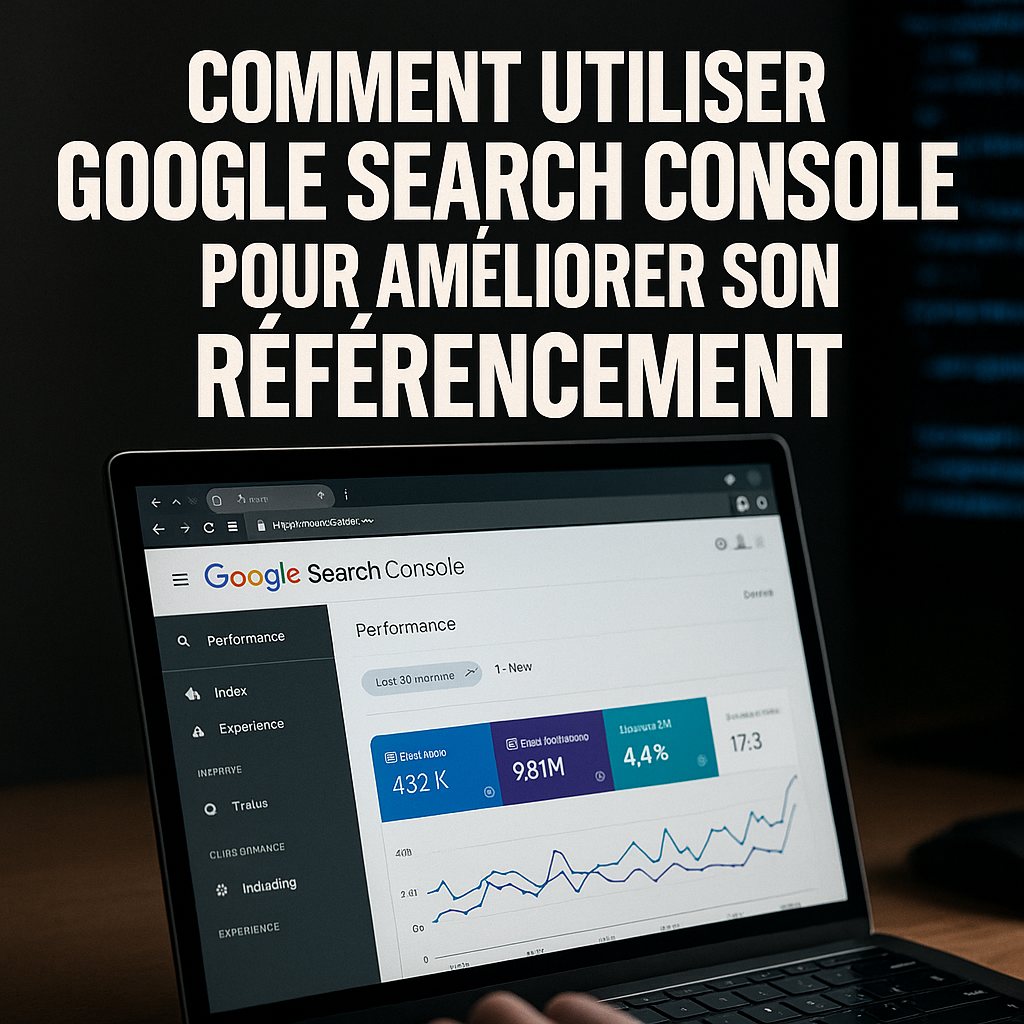
Meilleures pratiques pour optimiser votre référencement avec GSC
- Planifiez des audits mensuels pour détecter de nouveaux problèmes.
- Automatisez l’export de données via l’API Search Console ou Google Data Studio.
- Combinez GSC avec Google Analytics pour une vue holistique du trafic.
- Surveillez les effets de vos optimisations et ajustez votre stratégie de mots-clés.
- Exploitez les données structurées pour obtenir des rich snippets.
Tableau récapitulatif des rapports et actions
| Rapport | Description | Action SEO |
|---|---|---|
| Performance | Analyse clics, impressions, CTR, position | Optimiser balises title, meta description |
| Inspection d’URL | État d’indexation, erreurs techniques | Corriger balisage, mobile-friendly |
| Sitemaps | Soumission de plan du site XML | Mettre à jour le sitemap après chaque modification |
| Core Web Vitals | Performance UX (LCP, FID, CLS) | Alléger les images, optimiser le JavaScript/CSS |
| Sécurité | Alertes malware et actions manuelles | Supprimer le contenu problématique, demander revue |
FAQ – Questions fréquentes sur Google Search Console
Qu’est-ce que la Search Console et pourquoi l’utiliser ?
Google Search Console est un service gratuit qui permet de surveiller la présence d’un site dans l’index de Google. Il informe sur les performances SEO, les erreurs techniques et les problèmes de sécurité.
Comment soumettre un sitemap XML ?
Dans l’onglet « Sitemaps », saisissez l’URL de votre fichier (ex. /sitemap.xml) puis cliquez sur « Envoyer ». Vérifiez ensuite que Google a bien pris en compte vos URLs.
Quelle est la différence entre GSC et Google Analytics ?
Google Analytics mesure le comportement des visiteurs (pages vues, durée de session, taux de rebond), tandis que Search Console se concentre sur la technique et la visibilité dans les SERP (clics, impressions, indexation).
À quelle fréquence consulter la Search Console ?
Une consultation hebdomadaire suffit pour la surveillance générale, avec un audit plus complet chaque mois ou après une grosse mise à jour de contenu.
Conclusion : passez à l’action
Vous savez désormais comment utiliser Google Search Console pour améliorer son référencement. De la configuration initiale à l’analyse des performances, chaque rapport constitue un levier d’optimisation SEO. En appliquant régulièrement ces bonnes pratiques, vous renforcerez la visibilité de votre site, corrigerez les erreurs techniques et anticiperez les évolutions de l’algorithme Google.
Ne perdez plus de temps : accédez dès maintenant à la Search Console, connectez votre site et commencez à exploiter ces précieuses données. Faites de votre référencement un véritable avantage concurrentiel !

